Bangtax.net - Fitur Windows Update ini sebenarnya sangat berguna dan disarankan bagi pengguna sistem operasi windows itu sendiri, tapi tidak semua orang beranggapan seperti itu, windows update rata-rata telah disetting secara auto update dan alangkah baiknya jika update ini dilakukan secara manual, karena kebanayakan kasus dan kejadian yang sering dialami para pengguna adalah gagalnya download (corrupt) pada file system update windows dan itu sangat diresahkan bagi beberapa user windows 10 sekarang.
Maka dari itu untuk menangani masalah itu, saya akan memberikan salah satu cara ampuh agar windows update benar benar terhenti.
Tapi sebelum itu, silahkan kalian download software dan script yang ada di bawah ini Jika file diatas sudah di download, selanjutnya ikuti cara yang ada dibawah
Matikan Windows Update Di Windows 10 Menggunakan Aplikasi Win Update Stop
Pertama-tama silahkan kalian extract files yang sudah kalian download tadi lewat aplikasi pembuka file .rar seperti WinRar, Winzip dll. Jika sudah ter-extract silahkan lanjut ke tutorial dibawah ini.
 |
| Pilih aplikasi win_update_stop_setup.exe, kemudian klik kanan dan pilih Run as administrator, lalu pilih Yes |
 |
| Pilih I accept the agreement, kemudian klik Next |
 |
| Pilih Next |
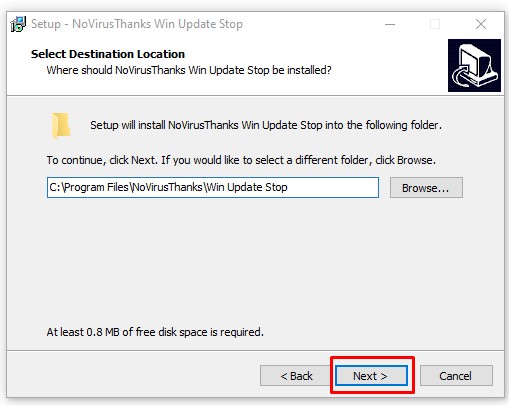 |
| Pilih Next |
 |
| Pilih Next |
 |
| Pilih Next |
 |
| Pilih Install |
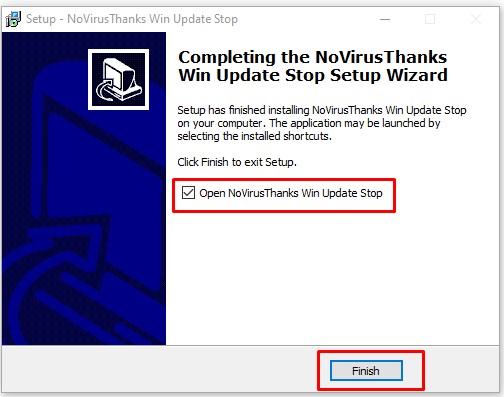 |
| Pilih Finish |
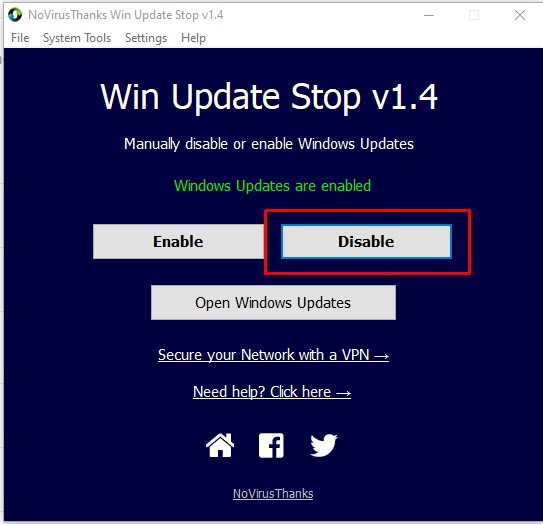 |
| Pada bagian ini silahkan tekan tombol Disable |
 |
| Sampai muncul pemberitahuan "Windows Updates are disabled" |
Matikan Windows Update Melalui Sistem Group Police Editor
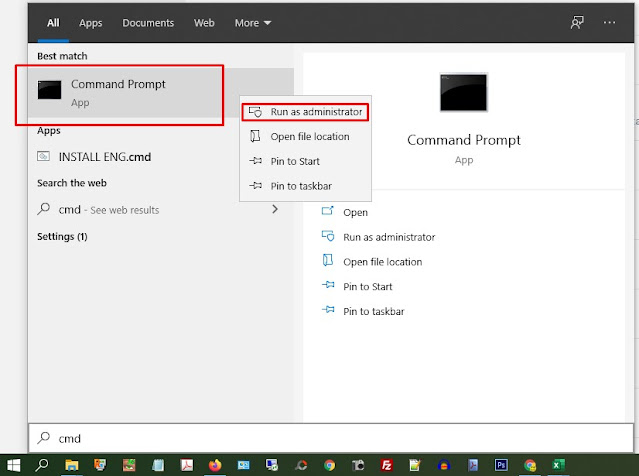 |
| Tekan logo windows yang ada di pojok kiri bawah, kemudian ketik CMD, jika berhasil maka hasilnya akan seperti diatas, kalau sudah klik kanan ikon Command Prompt dan pilih Run as administrator |
 |
| Jika sudah, buka folder Group Policy Editor, kemudian buka file notepad Group Policy seperti contoh gambar diatas |
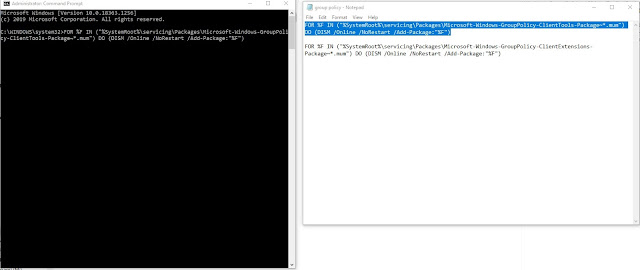 |
Kalau sudah perhatikan contoh gambar diatas, copy script yang saya blok biru diatas kemudian kalian copy script tersebut dengan cara tekan (Ctrl+C) dan setelah itu coba kalian paste (Ctrl+V) ke jendela cmd yang sudah kalian buka tadi. Kemudian tekan Enter
Tunggu hingga proses selesai, biasa memakan waktu kurang lebih 3-5 menit |
 |
Sama dengan cara sebelumnya, copy script kedua yang saya blok biru diatas kemudian kalian dengan cara tekan (Ctrl+C) dan setelah coba kalian paste (Ctrl+V) ke jendela cmd yang sudah kalian buka tadi. Kemudian tekan Enter
Tunggu juga hingga proses selesai |
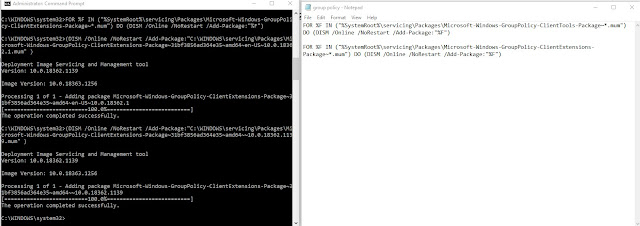 |
| Jika sukses, maka tampilan nya kurang lebih sama seperti gambar diatas |
 |
| Kalau sudah, coba klik lagi ikon logo windows yang ada di kiri pojok bawah, kemudian ketik gpedit.msc, lalu klik ikon gpedit.msc |
 |
Jika sudah terbuka ikuti langkah berikut,
Pada daftar menu yang dibagian kiri, kalian pilih Computer Configuration > Administrative Templates > Windows Components > Windows Update > Kemudian pindah ke bagian menu sebelah kanan tersebut dan pilih Configure Automatic Updates, silahkan Klik 2x. |
 |
Jika muncul jendela seperti ini, silahkan pilih Disabled. Kemudian Klik OK
--- SELESAI --- |
Jika ada sesuatu yang ingin kalian tanyakan berkaitan dengan tutorial diatas, silahkan komentar dibawah artikel ini + beserta gambar screenshot dari kalian, agar saya bisa memeriksa dan menemukan solusi yang terbaik.



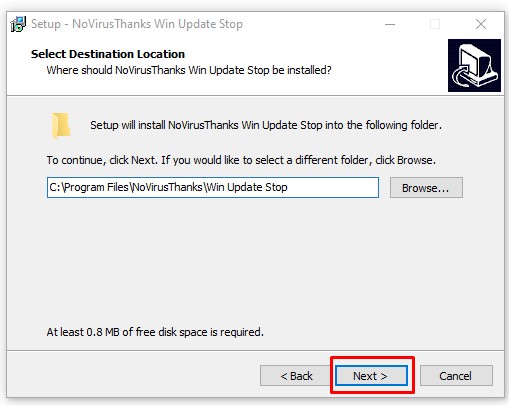



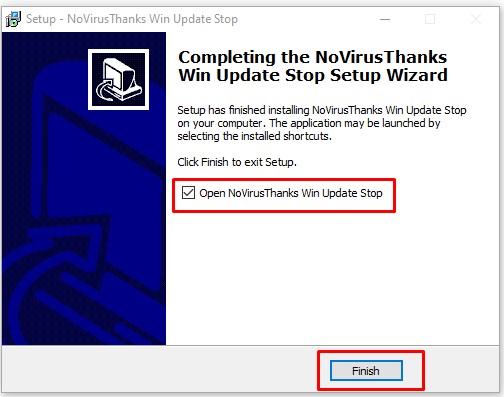
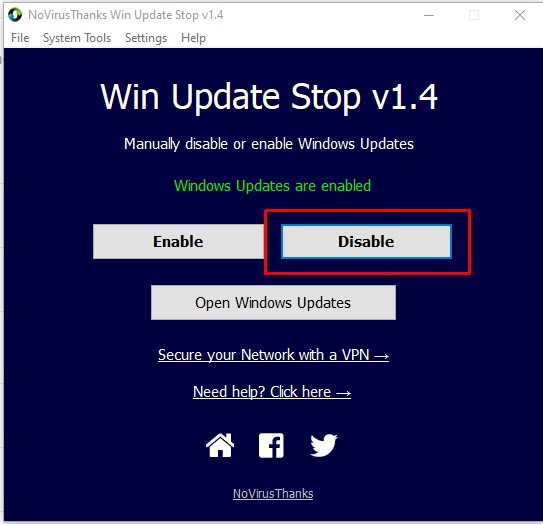

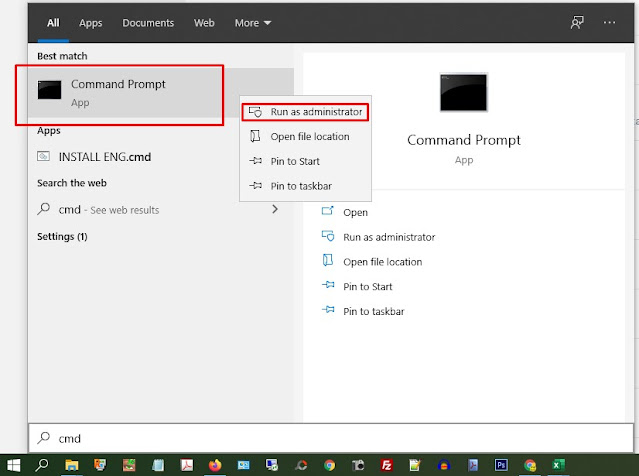

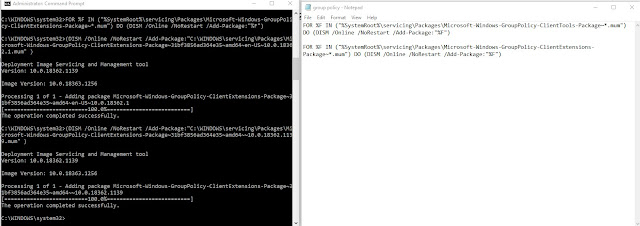



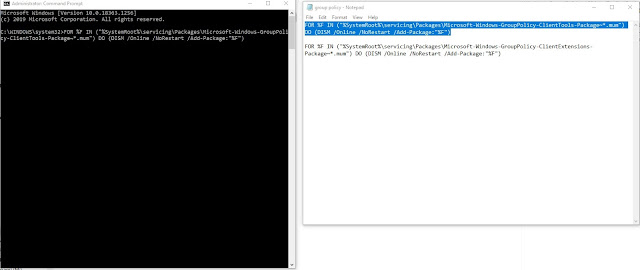


0 Comments
Posting Komentar